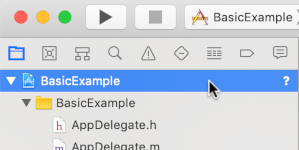Mit den IMA SDKs lassen sich Multimedia-Anzeigen ganz einfach in Ihre Websites und Apps einbinden. Mit IMA SDKs können Anzeigen von jedem VAST-konformen Ad-Server angefordert und die Anzeigenwiedergabe in Ihren Apps verwaltet werden. Mit den clientseitigen IMA SDKs behalten Sie die Kontrolle über die Wiedergabe von Videoinhalten, während das SDK die Anzeigenwiedergabe übernimmt. Anzeigen werden in einem separaten Videoplayer wiedergegeben, der über dem Videoplayer für die Inhalte der App positioniert ist.
In dieser Anleitung wird gezeigt, wie Sie das IMA SDK in eine einfache Videoplayer-App einbinden. Wenn Sie sich eine vollständige Beispielintegration ansehen oder ihr folgen möchten, laden Sie BasicExample von GitHub herunter.
IMA-Clientseite – Übersicht
Die clientseitige Implementierung von IMA umfasst vier Haupt-SDK-Komponenten, die in dieser Anleitung beschrieben werden:
IMAAdDisplayContainer: Ein Containerobjekt, das angibt, wo IMA Benutzeroberflächenelemente für Anzeigen rendert und die Sichtbarkeit misst, einschließlich Active View und Open Measurement.IMAAdsLoader: Ein Objekt, das Anzeigen anfordert und Ereignisse aus Antworten auf Anzeigenanfragen verarbeitet. Sie sollten nur einen Anzeigen-Loader instanziieren, der während der gesamten Lebensdauer der Anwendung wiederverwendet werden kann.IMAAdsRequest: Ein Objekt, das eine Anzeigenanfrage definiert. In Anzeigenanfragen wird die URL für das VAST-Anzeigen-Tag sowie zusätzliche Parameter wie die Anzeigendimensionen angegeben.IMAAdsManager: Ein Objekt, das die Antwort auf die Anzeigenanfrage enthält, die Anzeigenwiedergabe steuert und auf Anzeigenereignisse wartet, die vom SDK ausgelöst werden.
Vorbereitung
Für den Start ist Folgendes erforderlich:
- Xcode 13 oder höher
- CocoaPods (bevorzugt), Swift Package Manager oder eine heruntergeladene Kopie des IMA SDK für tvOS
1. Neues Xcode-Projekt erstellen
Erstelle in Xcode ein neues tvOS-Projekt mit Objective-C oder Swift. Verwenden Sie BasicExample als Projektnamen.
2. IMA SDK zum Xcode-Projekt hinzufügen
SDK mit CocoaPods installieren (empfohlen)
CocoaPods ist ein Abhängigkeitsmanager für Xcode-Projekte und die empfohlene Methode zum Installieren des IMA SDK. Weitere Informationen zur Installation oder Verwendung von CocoaPods finden Sie in der CocoaPods-Dokumentation. Nachdem Sie CocoaPods installiert haben, folgen Sie dieser Anleitung, um das IMA SDK zu installieren:
Erstellen Sie im selben Verzeichnis wie die Datei BasicExample.xcodeproj eine Textdatei mit dem Namen Podfile und fügen Sie die folgende Konfiguration hinzu:
source 'https://github.com/CocoaPods/Specs.git' platform :tvos, '15' target "BasicExample" do pod 'GoogleAds-IMA-tvOS-SDK', '~> 4.16.0' endFühren Sie im Verzeichnis mit der Podfile-Datei
pod install --repo-updateaus.Prüfen Sie, ob die Installation erfolgreich war, indem Sie die Datei BasicExample.xcworkspace öffnen und bestätigen, dass sie zwei Projekte enthält: BasicExample und Pods (die von CocoaPods installierten Abhängigkeiten).
SDK mit Swift Package Manager installieren
Das Interactive Media Ads SDK unterstützt ab Version 4.8.2 den Swift Package Manager. Folgen Sie der Anleitung unten, um das Swift-Paket zu importieren.
Installieren Sie das IMA SDK Swift-Paket in Xcode, indem Sie zu File > Add Packages… gehen.
Suchen Sie im angezeigten Prompt nach dem GitHub-Repository für das IMA SDK Swift Package:
https://github.com/googleads/swift-package-manager-google-interactive-media-ads-tvosWählen Sie die Version des IMA SDK Swift Package aus, die Sie verwenden möchten. Für neue Projekte empfehlen wir die Verwendung von Up to Next Major Version.
Wenn Sie fertig sind, löst Xcode Ihre Paketabhängigkeiten auf und lädt sie im Hintergrund herunter. Weitere Informationen zum Hinzufügen von Paketabhängigkeiten finden Sie in diesem Artikel von Apple.
SDK manuell herunterladen und installieren
Wenn Sie CocoaPods nicht verwenden möchten, können Sie das IMA SDK herunterladen und manuell in Ihr Projekt einfügen.
3. Einfachen Videoplayer erstellen
Implementieren Sie zuerst einen einfachen Videoplayer. Dieser Player verwendet anfangs nicht das IMA SDK und enthält noch keine Methode zum Auslösen der Wiedergabe.
ViewController.m
Objective-C
#import "ViewController.h" #import <AVKit/AVKit.h> NSString *const kContentURLString = @"https://storage.googleapis.com/interactive-media-ads/media/stock.mp4"; @interface ViewController () @property(nonatomic) AVPlayerViewController *contentPlayerViewController; @end @implementation ViewController - (void)viewDidLoad { [super viewDidLoad]; self.view.backgroundColor = UIColor.blackColor; [self setupContentPlayer]; } - (void)setupContentPlayer { // Create a content video player. NSURL *contentURL = [NSURL URLWithString:kContentURLString]; AVPlayer *player = [AVPlayer playerWithURL:contentURL]; self.contentPlayerViewController = [[AVPlayerViewController alloc] init]; self.contentPlayerViewController.player = player; self.contentPlayerViewController.view.frame = self.view.bounds; // Attach content video player to view hierarchy. [self showContentPlayer]; } // Add the content video player as a child view controller. - (void)showContentPlayer { [self addChildViewController:self.contentPlayerViewController]; self.contentPlayerViewController.view.frame = self.view.bounds; [self.view insertSubview:self.contentPlayerViewController.view atIndex:0]; [self.contentPlayerViewController didMoveToParentViewController:self]; } // Remove and detach the content video player. - (void)hideContentPlayer { // The whole controller needs to be detached so that it doesn't capture events from the remote. [self.contentPlayerViewController willMoveToParentViewController:nil]; [self.contentPlayerViewController.view removeFromSuperview]; [self.contentPlayerViewController removeFromParentViewController]; } @end
Swift
import AVFoundation import UIKit class ViewController: UIViewController { static let ContentURLString = "https://storage.googleapis.com/interactive-media-ads/media/stock.mp4" var playerViewController: AVPlayerViewController! override func viewDidLoad() { super.viewDidLoad() self.view.backgroundColor = UIColor.black; setUpContentPlayer() } func setUpContentPlayer() { // Load AVPlayer with path to your content. let contentURL! = URL(string: ViewController.ContentURLString) let player = AVPlayer(url: contentURL) playerViewController = AVPlayerViewController() playerViewController.player = player showContentPlayer() } func showContentPlayer() { self.addChild(playerViewController) playerViewController.view.frame = self.view.bounds self.view.insertSubview(playerViewController.view, at: 0) playerViewController.didMove(toParent:self) } func hideContentPlayer() { // The whole controller needs to be detached so that it doesn't capture events from the remote. playerViewController.willMove(toParent:nil) playerViewController.view.removeFromSuperview() playerViewController.removeFromParent() } }
4. IMA SDK importieren
Fügen Sie als Nächstes das IMA-Framework mit einer Importanweisung unter den vorhandenen Importen hinzu.
ViewController.m
Objective-C
#import "ViewController.h" #import <AVKit/AVKit.h> #import <GoogleInteractiveMediaAds/GoogleInteractiveMediaAds.h> NSString *const kContentURLString = @"https://storage.googleapis.com/interactive-media-ads/media/stock.mp4";
Swift
import AVFoundation import GoogleInteractiveMediaAds import UIKit class ViewController: UIViewController { static let ContentURLString = "https://storage.googleapis.com/interactive-media-ads/media/stock.mp4"
5. Tracker für den Wiedergabeposition und Observer für das Ende des Streams implementieren
Damit Mid-Roll-Anzeigen ausgeliefert werden können, muss das IMA SDK die aktuelle Position Ihres Videocontents erfassen. Erstellen Sie dazu eine Klasse, die IMAContentPlayhead implementiert. Wenn Sie ein AVPlayer verwenden, wie in diesem Beispiel gezeigt, stellt das SDK die Klasse IMAAVPlayerContentPlayhead bereit, die dies für Sie übernimmt.
Wenn Sie AVPlayer nicht verwenden, müssen Sie IMAContentPlayhead in einer eigenen Klasse implementieren.
Sie müssen dem SDK auch mitteilen, wenn die Wiedergabe Ihrer Inhalte abgeschlossen ist, damit Post-Roll-Anzeigen ausgeliefert werden können. Dazu wird contentComplete für IMAAdsLoader mit AVPlayerItemDidPlayToEndTimeNotification aufgerufen.
ViewController.m
Objective-C
... @interface ViewController () @property(nonatomic) IMAAVPlayerContentPlayhead *contentPlayhead; @property(nonatomic) AVPlayerViewController *contentPlayerViewController; @end ... - (void)setupContentPlayer { // Create a content video player. NSURL *contentURL = [NSURL URLWithString:kContentURLString]; AVPlayer *player = [AVPlayer playerWithURL:contentURL]; self.contentPlayerViewController = [[AVPlayerViewController alloc] init]; self.contentPlayerViewController.player = player; self.contentPlayerViewController.view.frame = self.view.bounds; self.contentPlayhead = [[IMAAVPlayerContentPlayhead alloc] initWithAVPlayer:self.contentPlayerViewController.player]; // Track end of content. AVPlayerItem *contentPlayerItem = self.contentPlayerViewController.player.currentItem; [NSNotificationCenter.defaultCenter addObserver:self selector:@selector(contentDidFinishPlaying:) name:AVPlayerItemDidPlayToEndTimeNotification object:contentPlayerItem]; // Attach content video player to view hierarchy. [self showContentPlayer]; } ... - (void)contentDidFinishPlaying:(NSNotification *)notification {} - (void)dealloc { [NSNotificationCenter.defaultCenter removeObserver:self]; } @end
Swift
... class ViewController: UIViewController { static let ContentURLString = "https://storage.googleapis.com/interactive-media-ads/media/stock.mp4" var contentPlayhead: IMAAVPlayerContentPlayhead? var playerViewController: AVPlayerViewController! deinit { NotificationCenter.default.removeObserver(self) } ... func setUpContentPlayer() { // Load AVPlayer with path to your content. let contentURL! = URL(string: ViewController.ContentURLString) let player = AVPlayer(url: contentURL) playerViewController = AVPlayerViewController() playerViewController.player = player // Set up your content playhead and contentComplete callback. contentPlayhead = IMAAVPlayerContentPlayhead(avPlayer: player) NotificationCenter.default.addObserver( self, selector: #selector(ViewController.contentDidFinishPlaying(_:)), name: NSNotification.Name.AVPlayerItemDidPlayToEndTime, object: player.currentItem); showContentPlayer() } ... @objc func contentDidFinishPlaying(_ notification: Notification) { adsLoader.contentComplete() } }
6. Anzeigen-Loader initialisieren und Anzeigenanfrage stellen
Wenn Sie eine Reihe von Anzeigen anfordern möchten, müssen Sie eine IMAAdsLoader-Instanz erstellen.
Mit diesem Loader können IMAAdsRequest-Objekte verarbeitet werden, die mit einer bestimmten Ad-Tag-URL verknüpft sind.
Als Best Practice sollten Sie während des gesamten Lebenszyklus Ihrer App nur eine Instanz von IMAAdsLoader verwenden. Wenn Sie zusätzliche Anzeigenanfragen stellen möchten, erstellen Sie ein neues IMAAdsRequest-Objekt, verwenden Sie aber dieselbe IMAAdsLoader. Weitere Informationen finden Sie in den IMA SDK-FAQs.
ViewController.m
Objective-C
... NSString *const kContentURLString = @"https://storage.googleapis.com/interactive-media-ads/media/stock.mp4"; NSString *const kAdTagURLString = @"https://pubads.g.doubleclick.net/gampad/ads?" @"iu=/21775744923/external/vmap_ad_samples&sz=640x480&" @"cust_params=sample_ar%3Dpremidpostlongpod&" @"ciu_szs=300x250&gdfp_req=1&ad_rule=1&output=vmap&unviewed_position_start=1&" @"env=vp&cmsid=496&vid=short_onecue&correlator="; @interface ViewController () @property(nonatomic) IMAAdsLoader *adsLoader; @property(nonatomic) IMAAVPlayerContentPlayhead *contentPlayhead; @property(nonatomic) AVPlayerViewController *contentPlayerViewController; @end @implementation ViewController - (void)viewDidLoad { [super viewDidLoad]; self.view.backgroundColor = UIColor.blackColor; [self setupContentPlayer]; [self setupAdsLoader]; } - (void)viewDidAppear:(BOOL)animated { [super viewDidAppear:animated]; [self requestAds]; } - (void)setupAdsLoader { self.adsLoader = [[IMAAdsLoader alloc] init]; } - (void)requestAds { // Pass the main view as the container for ad display. IMAAdDisplayContainer *adDisplayContainer = [[IMAAdDisplayContainer alloc] initWithAdContainer:self.view]; IMAAdsRequest *request = [[IMAAdsRequest alloc] initWithAdTagUrl:kAdTagURLString adDisplayContainer:adDisplayContainer contentPlayhead:self.contentPlayhead userContext:nil]; [self.adsLoader requestAdsWithRequest:request]; } ... - (void)contentDidFinishPlaying:(NSNotification *)notification { // Notify the SDK that the postrolls should be played. [self.adsLoader contentComplete]; } ... @end
Swift
... class ViewController: UIViewController { static let ContentURLString = "https://storage.googleapis.com/interactive-media-ads/media/stock.mp4" static let AdTagURLString = "https://pubads.g.doubleclick.net/gampad/ads?iu=/21775744923/external/single_ad_samples&sz=640x480&cust_params=sample_ct%3Dlinear&ciu_szs=300x250%2C728x90&gdfp_req=1&output=vast&unviewed_position_start=1&env=vp&correlator=" var adsLoader: IMAAdsLoader! var contentPlayhead: IMAAVPlayerContentPlayhead? var playerViewController: AVPlayerViewController! ... override func viewDidLoad() { super.viewDidLoad() self.view.backgroundColor = UIColor.black; setUpContentPlayer() setUpAdsLoader() } override func viewDidAppear(_ animated: Bool) { super.viewDidAppear(animated); requestAds() } ... func setUpAdsLoader() { adsLoader = IMAAdsLoader(settings: nil) } func requestAds() { // Create ad display container for ad rendering. let adDisplayContainer = IMAAdDisplayContainer(adContainer: self.view) // Create an ad request with your ad tag, display container, and optional user context. let request = IMAAdsRequest( adTagUrl: ViewController.AdTagURLString, adDisplayContainer: adDisplayContainer, contentPlayhead: contentPlayhead, userContext: nil) adsLoader.requestAds(with: request) } @objc func contentDidFinishPlaying(_ notification: Notification) { adsLoader.contentComplete() } }
7. AdsLoader-Delegate einrichten
Bei einem erfolgreichen Ladeereignis ruft IMAAdsLoader die Methode adsLoadedWithData des zugewiesenen Delegates auf und übergibt ihr eine Instanz von IMAAdsManager. Anschließend können Sie den Anzeigenmanager initialisieren, der die einzelnen Anzeigen lädt, wie in der Antwort auf die Ad-Tag-URL definiert.
Außerdem sollten Sie alle Fehler behandeln, die während des Ladevorgangs auftreten können. Wenn Anzeigen nicht geladen werden, muss die Medienwiedergabe ohne Anzeigen fortgesetzt werden, damit die Nutzererfahrung nicht beeinträchtigt wird.
ViewController.m
Objective-C
... @interface ViewController () <IMAAdsLoaderDelegate> @property(nonatomic) IMAAdsLoader *adsLoader; @property(nonatomic) IMAAdsManager *adsManager; @property(nonatomic) IMAAVPlayerContentPlayhead *contentPlayhead; @property(nonatomic) AVPlayerViewController *contentPlayerViewController; @end @implementation ViewController ... - (void)setupAdsLoader { self.adsLoader = [[IMAAdsLoader alloc] init]; self.adsLoader.delegate = self; } ... #pragma mark - IMAAdsLoaderDelegate - (void)adsLoader:(IMAAdsLoader *)loader adsLoadedWithData:(IMAAdsLoadedData *)adsLoadedData { // Initialize and listen to the ads manager loaded for this request. self.adsManager = adsLoadedData.adsManager; [self.adsManager initializeWithAdsRenderingSettings:nil]; } - (void)adsLoader:(IMAAdsLoader *)loader failedWithErrorData:(IMAAdLoadingErrorData *)adErrorData { // Fall back to playing content. NSLog(@"Error loading ads: %@", adErrorData.adError.message); [self.contentPlayerViewController.player play]; } @end
Swift
... class ViewController: UIViewController, IMAAdsLoaderDelegate { ... var adsLoader: IMAAdsLoader! var adsManager: IMAAdsManager! var contentPlayhead: IMAAVPlayerContentPlayhead? var playerViewController: AVPlayerViewController! ... func setUpAdsLoader() { adsLoader = IMAAdsLoader(settings: nil) adsLoader.delegate = self } ... // MARK: - IMAAdsLoaderDelegate func adsLoader(_ loader: IMAAdsLoader!, adsLoadedWith adsLoadedData: IMAAdsLoadedData!) { adsManager = adsLoadedData.adsManager adsManager.initialize(with: nil) } func adsLoader(_ loader: IMAAdsLoader!, failedWith adErrorData: IMAAdLoadingErrorData!) { print("Error loading ads: " + adErrorData.adError.message) showContentPlayer() playerViewController.player?.play() } }
8. Delegierten für die Anzeigenverwaltung einrichten
Schließlich benötigt der Anzeigenmanager einen eigenen Delegaten, um Ereignisse und Zustandsänderungen zu verwalten. Die IMAAdManagerDelegate enthält Methoden zum Verarbeiten von Anzeigenereignissen und ‑fehlern sowie Methoden zum Starten und Pausieren der Wiedergabe von Videoinhalten.
Wiedergabe starten
Es gibt viele Ereignisse, die mit der Methode didReceiveAdEvent verarbeitet werden können. In diesem einfachen Beispiel wird jedoch nur das Ereignis LOADED überwacht, um dem Anzeigenmanager mitzuteilen, dass die Wiedergabe von Inhalten und Anzeigen gestartet werden soll.
ViewController.m
Objective-C
@interface ViewController () <IMAAdsLoaderDelegate, IMAAdsManagerDelegate> ... - (void)adsLoader:(IMAAdsLoader *)loader adsLoadedWithData:(IMAAdsLoadedData *)adsLoadedData { // Initialize and listen to the ads manager loaded for this request. self.adsManager = adsLoadedData.adsManager; self.adsManager.delegate = self; [self.adsManager initializeWithAdsRenderingSettings:nil]; } ... #pragma mark - IMAAdsManagerDelegate - (void)adsManager:(IMAAdsManager *)adsManager didReceiveAdEvent:(IMAAdEvent *)event { // Play each ad once it has loaded. if (event.type == kIMAAdEvent_LOADED) { [adsManager start]; } } ...
Swift
... class ViewController: UIViewController, IMAAdsLoaderDelegate, IMAAdsManagerDelegate { ... func adsLoader(_ loader: IMAAdsLoader!, adsLoadedWith adsLoadedData: IMAAdsLoadedData!) { // Grab the instance of the IMAAdsManager and set yourself as the delegate. adsManager = adsLoadedData.adsManager adsManager.delegate = self adsManager.initialize(with: nil) } ... // MARK: - IMAAdsManagerDelegate func adsManager(_ adsManager: IMAAdsManager!, didReceive event: IMAAdEvent!) { // Play each ad once it has been loaded if event.type == IMAAdEventType.LOADED { adsManager.start() } } ...
Fehlerbehebung
Fügen Sie auch einen Handler für Anzeigenfehler hinzu. Wenn ein Fehler auftritt, wie im vorherigen Schritt, setze die Wiedergabe fort.
ViewController.m
Objective-C
... - (void)adsManager:(IMAAdsManager *)adsManager didReceiveAdError:(IMAAdError *)error { // Fall back to playing content. NSLog(@"AdsManager error: %@", error.message); [self showContentPlayer]; [self.contentPlayerViewController.player play]; } @end
Swift
... func adsManager(_ adsManager: IMAAdsManager!, didReceive error: IMAAdError!) { // Fall back to playing content print("AdsManager error: " + error.message) showContentPlayer() playerViewController.player?.play() }
Wiedergabe- und Pausenereignisse auslösen
Die letzten beiden Delegatenmethoden, die Sie implementieren müssen, werden verwendet, um Wiedergabe- und Pausierungsereignisse für die zugrunde liegenden Videoinhalte auszulösen, wenn das IMA SDK dies anfordert. Wenn das Pausieren und Abspielen auf Anfrage ausgelöst wird, verpasst der Nutzer keine Teile des Videoinhalts, wenn Anzeigen eingeblendet werden.
ViewController.m
Objective-C
... - (void)adsManagerDidRequestContentPause:(IMAAdsManager *)adsManager { // Pause the content for the SDK to play ads. [self.contentPlayerViewController.player pause]; [self hideContentPlayer]; } - (void)adsManagerDidRequestContentResume:(IMAAdsManager *)adsManager { // Resume the content since the SDK is done playing ads (at least for now). [self showContentPlayer]; [self.contentPlayerViewController.player play]; } @end
Swift
... func adsManagerDidRequestContentPause(_ adsManager: IMAAdsManager!) { // Pause the content for the SDK to play ads. playerViewController.player?.pause() hideContentPlayer() } func adsManagerDidRequestContentResume(_ adsManager: IMAAdsManager!) { // Resume the content since the SDK is done playing ads (at least for now). showContentPlayer() playerViewController.player?.play() } }
Geschafft! Sie fordern jetzt Anzeigen mit dem IMA SDK an und präsentieren sie. Weitere Informationen zu zusätzlichen SDK-Funktionen finden Sie in den anderen Anleitungen oder in den Beispielen auf GitHub.
Nächste Schritte
Wenn Sie den Werbeumsatz auf der tvOS-Plattform maximieren möchten, fordern Sie die App-Transparenz- und Tracking-Berechtigung an, um die IDFA zu verwenden.